iPhonesi on loistava laite videoiden tallentamiseen, mutta jos ne ovat hieman hitaita, voit toistaa ne hieman nopeammin.
Yksinkertaisesti sanottuna on aika nopeuttaa asioita hieman.
Jos olet tallentanut hidastetun videon iPhonellasi, voit muuttaa toistonopeutta juuri niin. Vaikka kyseessä olisikin vain tavallinen video, voit nopeuttaa videota iPhonen iMovie-sovelluksen avulla.
On aika näyttää, kuinka voit nopeuttaa videon katselua iPhonessasi – aloitetaan.
Videon nopeuttaminen iPhonessa iMovien avulla
Voit nopeuttaa iPhonessasi olevien videoiden katselua käyttämällä iMovie-sovellusta , joka on esiasennettu iPhoneen. Jos olet poistanut sen, voit ladata sen ilmaiseksi App Storesta.
iPhone-videon nopeuttaminen iMovien avulla:
- Käynnistä iMovie- sovellus.
- Napauta elokuvaa näytön alareunassa.

- Jos tämä vaihtoehto ei ole näkyvissä, napauta Aloita uusi projekti saadaksesi sen näkyviin.
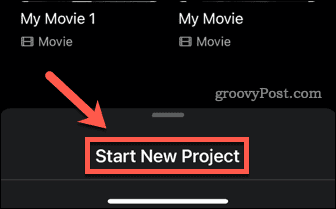
- Napauta vasemmassa yläkulmassa Media.
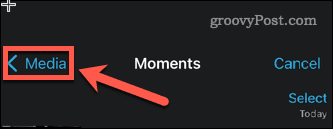
- Napauta Video .
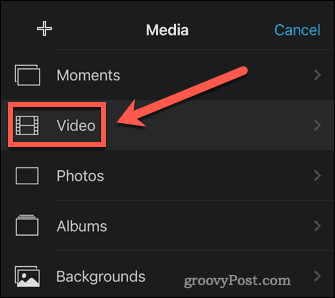
- Napauta Kaikki tai jokin muu kansio, jos videosi sijaitsee siellä.
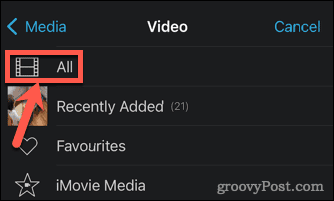
- Selaa videoitasi ja napauta sitä, jota haluat nopeuttaa.
- Napauta valintamerkkiä .
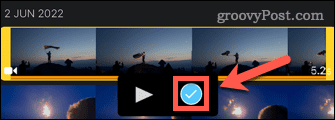
- Napauta näytön alareunassa Luo elokuva.
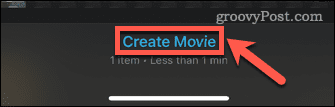
- Napauta leikettä aikajanalla.
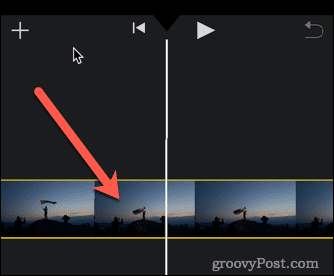
- Napauta Nopeus- kuvaketta.
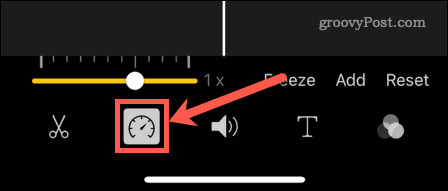
- Vedä keltaista liukusäädintä oikealle. Jokainen siirtämäsi rasti lisää toistonopeutta neljänneksellä. Nopein vaihtoehto on 2x nopeus.
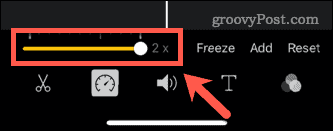
- Jos haluat, että videon eri osia toistetaan eri nopeuksilla, siirrä osan alkua vetämällä aikajanan keltaisten palkkien päitä.

- Uusi osio luodaan, ja voit asettaa nopeuden erikseen jokaiselle osalle.
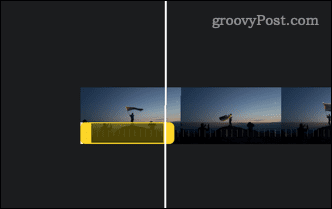
- Kun olet tyytyväinen videoosi, napsauta Valmis .
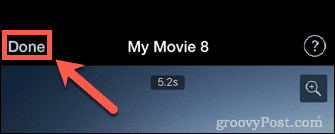
- Napauta elokuvan nimeä, jos haluat muokata sitä.
- Tallenna elokuvasi kameravideoihisi napauttamalla Jaa taulukko -kuvaketta.
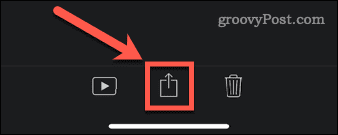
- Vieritä alas ja napauta Tallenna video.
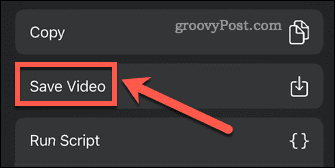
- Videosi viedään kameran rullaan.
Kuinka nopeuttaa hidastettua videota iPhonessa
Jos iPhonesi on iPhone 5s tai uudempi, sillä on mahdollisuus tallentaa videoita hidastettuna (hidastettuna). Vakiovideot tallentavat 30 kuvaa sekunnissa iPhoneissa. Slo-mo-videot tallentavat 120 tai 240 kuvaa sekunnissa. Kun kaikkia näitä kehyksiä toistetaan hitaammin, saat hidastetun tehosteen.
Jos olet tallentanut hidastetun videon, voit nopeuttaa sitä muutamalla napautuksella.
Voit nopeuttaa hidastettua videota iPhonessa:
- Avaa hidastettu video iPhonessa.
- Napauta Muokkaa näytön alareunassa.
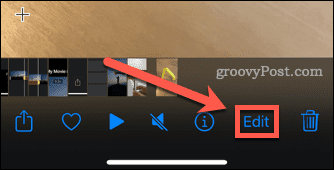
- Näet palkin, joka näyttää, mitkä videon osat ovat normaalinopeudella ja mitkä hidastettuja.
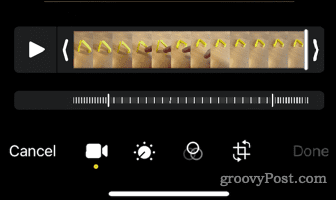
- Napauta ja pidä painettuna slo-mo-osion oikealla puolella olevaa palkkia.
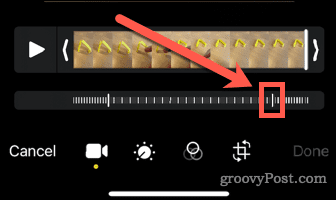
- Vedä se kokonaan oikealle.
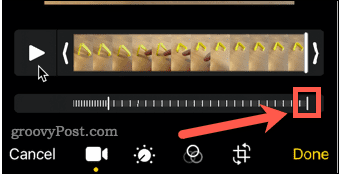
- Napauta ja pidä painettuna toista palkkia ja vedä se myös kokonaan oikealle.
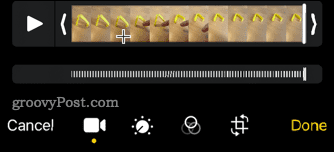
- Koko aikajanalla näkyy nyt videota normaalinopeudella. Tallenna muutokset napauttamalla Valmis .
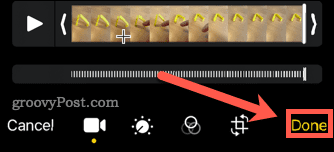
- Videosi toistetaan nyt normaalilla nopeudella.
Tallenna upeaa sisältöä iPhonellasi
Videon nopeuttaminen iPhonessa on vain yksi tapa luoda upeita iPhone-videoita.
Tiesitkö, että voit muokata videoitasi Kuvat-sovelluksesta ?
Saatat pitää myös vinkeistä parempien kuvien ottamiseksi iPhone-kamerallasi . On jopa mahdollista ottaa pitkän valotusajan valokuvia iPhonella.
![Xbox 360 -emulaattorit Windows PC:lle asennetaan vuonna 2022 – [10 PARHAAT POINTA] Xbox 360 -emulaattorit Windows PC:lle asennetaan vuonna 2022 – [10 PARHAAT POINTA]](https://img2.luckytemplates.com/resources1/images2/image-9170-0408151140240.png)

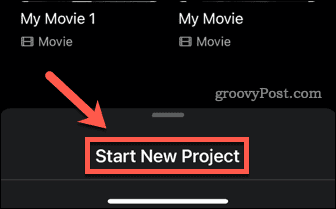
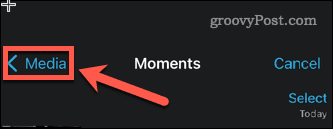
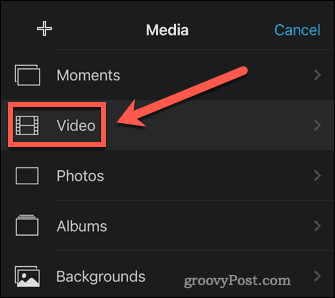
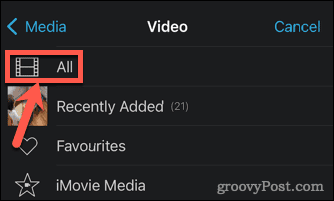
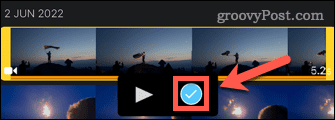
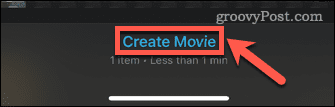
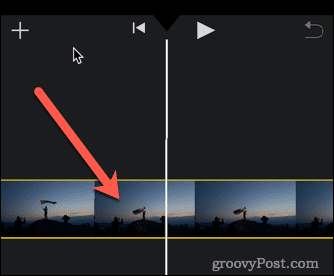
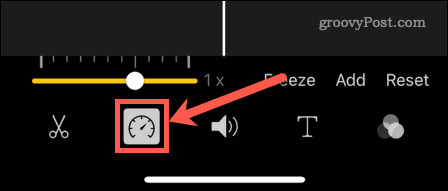
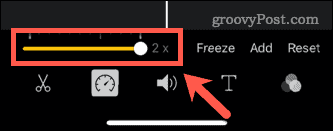

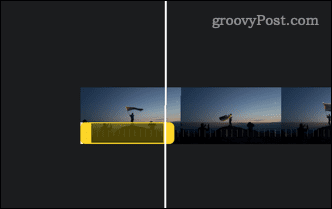
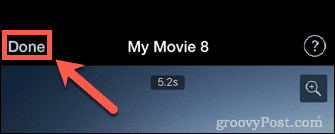
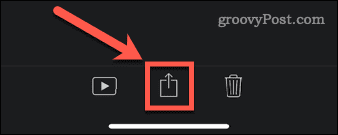
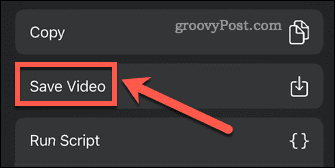
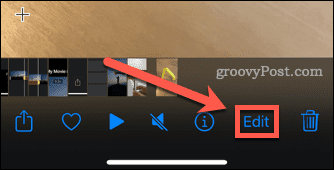
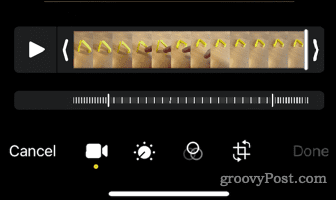
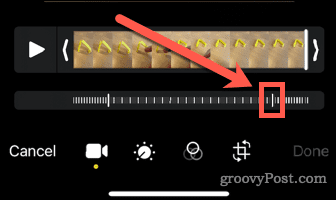
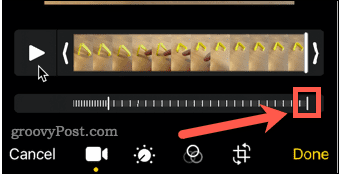
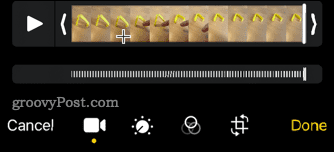
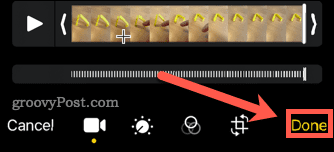
![[100 % ratkaistu] Kuinka korjata Error Printing -viesti Windows 10:ssä? [100 % ratkaistu] Kuinka korjata Error Printing -viesti Windows 10:ssä?](https://img2.luckytemplates.com/resources1/images2/image-9322-0408150406327.png)




![KORJAATTU: Tulostin on virhetilassa [HP, Canon, Epson, Zebra & Brother] KORJAATTU: Tulostin on virhetilassa [HP, Canon, Epson, Zebra & Brother]](https://img2.luckytemplates.com/resources1/images2/image-1874-0408150757336.png)

![Kuinka korjata Xbox-sovellus, joka ei avaudu Windows 10:ssä [PIKAOPAS] Kuinka korjata Xbox-sovellus, joka ei avaudu Windows 10:ssä [PIKAOPAS]](https://img2.luckytemplates.com/resources1/images2/image-7896-0408150400865.png)
